
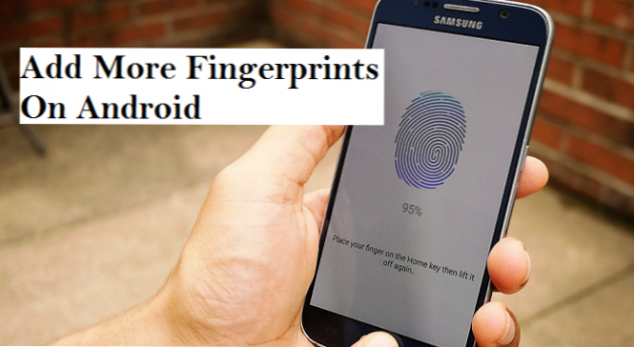
Hallo, bist du ein Android-Nutzer? Kennen Sie sich mit der Fingerprint-Technologie aus? Oder denken Sie vielleicht, dass die Fingerabdrucktechnologie nur für Ihren Daumen oder Zeigefinger gedacht ist? Es überrascht Sie vielleicht zu wissen, dass Sie Ihr Android-Gerät mit jedem Finger entsperren können.
Was ist Android? Die große Frage in den Köpfen einiger Android-Nutzer.
Android kann als mobiles Open-Source-Betriebssystem für Smartphones und Tablets definiert werden. Es wurde von Google entwickelt. Ein Betriebssystem, das als Software definiert ist, die Computerhardware- und -software-Ressourcen verwaltet und allgemeine Dienste für Computerprogramme bereitstellt, mit der Hardware kommuniziert und die Ausführung anderer Programme ermöglicht.
Heute zeige ich Ihnen, wie Sie auf Android weitere Fingerabdrücke hinzufügen. Manchmal ist es ratsam, mehr als einen Fingerabdruck auf Ihrem Android-Gerät hinzuzufügen, um ein einfaches Entsperren und einen einfachen Zugriff zu ermöglichen. Android-Geräte waren standardmäßig nicht so programmiert, dass sie eine bestimmte Finger- oder Fingergeste akzeptieren. Die Idee, hauptsächlich Daumen oder Index zu verwenden, ist auf die Position Ihres Fingerabdrucksensors zurückzuführen. Sie können Ihr Gerät tatsächlich mit jedem Finger entsperren, solange dieser Finger in Ihre Fingerabdruckdatenbank aufgenommen wird.
Lehnen Sie sich zurück, entspannen Sie sich und lernen Sie, wie Sie weitere Fingerabdrücke auf dem Android hinzufügen.
Manchmal ist der Fingerabdrucksensor nicht funktionsfähig oder inaktiv, da der Fingerabdrucksensor des Android die Möglichkeit bietet, den Finger während der Aufnahme in verschiedene Positionen umzulenken. Wenn Sie ein solches Problem haben, wenn es sich nicht um ein Hardware- oder Softwareproblem handelt, sollten Sie vielleicht versuchen, mehr Fingerabdrücke auf Ihrem Android-Gerät hinzuzufügen.
Hinzufügen weiterer Fingerabdrücke auf Android
1. Schalten Sie Ihr Android-Gerät ein.
2. Entsperren Sie Ihr Gerät und gehen Sie zu den Einstellungen.
3. Tippen Sie auf Sicherheit.

4. Tippen Sie auf Fingerabdrücke.

5. Geben Sie den Sicherheitscode ein und tippen Sie auf Weiter.

6. Tippen Sie auf Fingerabdruck hinzufügen und folgen Sie den Anweisungen auf dem Bildschirm.

Nachdem Sie diesen Punkt erreicht haben, werden Sie aufgefordert, Ihren Finger zum Erfassen auf den Sensor zu legen. Sie müssen den Fingerabdruck, den Sie hinzufügen möchten, sorgfältig und in verschiedene Richtungen platzieren, bis Ihr Scanner den Zusatz überprüft und den Erfolg bestätigt. Das bedeutet, dass der Fingerabdruck automatisch hinzugefügt wurde.
N / B: Wenn Sie das Hinzufügen des Fingerabdrucks verzögern, zeigen einige Scanner standardmäßig eine Fehlermeldung an und führen Sie nach einigen Minuten zurück. Sie müssen also den gesamten Vorgang wiederholen.
Der Sicherheitscode für den Telefonzugriff ist sehr wichtig, um sogar auf die Fingerabdruckoption zugreifen zu können. Es wird empfohlen, einen Code zu verwenden, den Sie sich leicht merken können.
Häufig gestellte Fragen und Antworten
F: Wie viele Finger kann ich meinem Android-Fingerabdruck hinzufügen?
EIN: Sie können beliebig viele hinzufügen, solange die Position des Fingerabdruckscanners für Sie günstig ist.
Q: Ist es notwendig, einen Fingerabdruck auf meinem Android-Gerät zu verwenden?
EIN: Nein, die Verwendung eines Fingerabdrucks auf einem Android-Gerät ist keine Notwendigkeit, sondern lediglich eine Sicherheitsoption, um das Entsperren Ihres Geräts zu erleichtern.

